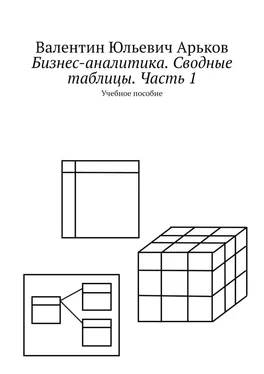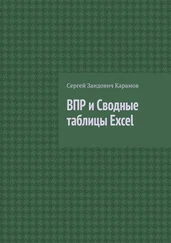Обратим внимание, что кроме значений полей, в каждом окне среза есть две полезные кнопки:
— Multi-Select;
— Clear Filter.
Первоначально мы можем выделить только один элемент в списке. При нажатой кнопке Multi-Selectразрешается выделять несколько элементов в текущем срезе. Простощёлкаемпокнопкам, и они добавляются к выделению.
Вторая кнопка Clear Filterочищает фильр, что есть отменяет фильтрацию и показывает итоги по всем данным.
Рис. 13.3. Два среза
Задание. Создайте два среза и настройте их расположение и размеры. Познакомьтесь с работой кнопок множественного выбора и очистки фильтра.
Срезы позволяют фильтровать данные в таблицах Excel и в сводных таблицах. Таблица Excel — это то, что создаём через вставку таблицы на рабочий лист. Она имеет заголовок и является единым объектом.
Сделаем двойной щелчок по любой ячейке сводной таблицы и «провалимся в данные». Теперь перед нами новый рабочий лист с таблицей Excel. В этой таблице — как и раньше — копия части таблицы транзакций.
Создаём срез по товарам. Выбираем несколько товаров, нажимая и удерживая клавишу Ctrl. Это второй способ множенственного выбора.
Здесь можно попрактиковаться, не опасаясь за последствия. После опытов просто удалим рабочий лист с копией исходных данных.
Рис. 13.4. Фильтрация обычной таблицы
Задание. «Провалитесь в данные» и попрактикуйтесь в создании и использовании срезов.
Теперь поработаем со срезами в сводной таблице. Срезы удобнее и нагляднее, чем фильтры, которые мы настраивали вручную. На панели среза можно видеть параметры фильтрации. А вот в обычных фильтрах нам показывали только символ воронки, говорящий о самом факте фильтрации.
Переходим на страницу со сводным графиком и сводной таблицей. Создаём два среза — по магазинам и по товарам.
Нажимаем несколько кнопок в панелях срезов и наблюдаем изменение итоговых показателей и графика.
Обратим внимание, что символ воронки (фильтрации) появляется и в панели среза, и на графике, и в заголовке таблицы (рис. 13.5). На панели среза выбираем значения для фильтрации, а затем кнопкой «Магазин» на графике сбрасываем фильтрацию: Clear Filter.
После тренировок очищаем фильтры. Затем удаляем срезы. Для этого щёлкаем по панели среза и нажимаем клавишу Del.
Рис. 13.5. Срезы в сводной таблице и сводном графике
Задание. Постройте два среза и попрактикуйтесь в работе с ними.
Панели срезов можно настраивать, и это делает их ещё более удобным инструментом. В нашем примере получилось довольно много кнопок для выбора магазинов. Расположим наши кнопки в две колонки. Щёлкнем по любой части панели среза и обнаруживаем новый раздел в верхнем меню:
Slicer Tools — Options.
Выбираем нужное количество колонок в разделе:
Slicer Tools — Options — Buttons — Columns;
Работа со срезами — Настройки — Кнопки — Столбцы.
Попробуем расположить кнопки в две колонки (рис. 13.6).
Рис. 13.6. Настройка колонок на панели срезов
Получаем панель с двумя колонками кнопок. Тянем мышью за уголки или стороны панели и настраиваем её размеры — так чтобы все кнопки умещались целиком и чтобы не было много пустого места (рис. 13.7).
Рис. 13.7. Две колонки кнопок
Задание. Установите разное количество столбцов кнопок на панели срезов. Выберите наиболее подходящее количество колонок.
Внешний вид панели срезов тоже можно украсить, если будет такое желание. Щёлкаем по панели и выбираем в верхнем меню цвет оформления (рис. 13.8):
Slicer Tools — Options — Slicer Styles.
Кроме того, можно изменить заголовок для панели срезов:
Slicer Tools — Options — Slicer — Slicer Caption.
Рис. 13.8. Настройка панели срезов
Задание. Настройте оформление и заголовок панели срезов.
Фильтрация (выборка) данных в зависимости времени — это особая разновидность фильтра (среза). В Excel этот инструмент называется Timeline — Шкала времени или Ось времени.
Построим шкалу времени и поработаем с ней. Щёлкаем по сводному графику или по любой ячейке в сводной таблице. Подводим курсор к следующему пункту верхнего меню:
— Insert — Filters — Timeline;
— Вставка — Фильтры — Ось времени.
Читаем всплывающую подсказку.
Рис. 14.1. Выбор шкалы времени
Задание. Прочитайте всплывающую подсказку для Шкалы времени и выясните, где можно её применить.
Нажимаем на Timelineи получаем диалоговое окно Insert Timelines(рис. 14.2).
Читать дальше
Конец ознакомительного отрывка
Купить книгу